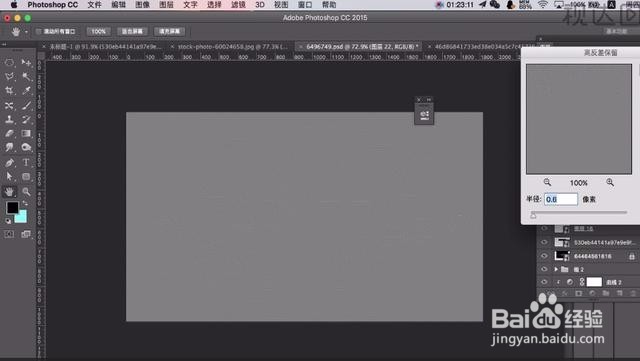1、打开PS,新建画布1920*1080,将尻萁笪浞陆地天空素材导入画布,添加蒙版,擦擦去不需要的部分,添加色彩平衡。

2、将台子导入画布,蒙版擦去不需要的部分,接着导入产品,飞碟,Ctrl+T调整位置士候眨塄大小,蒙版擦去不需要的部分。

3、文字工具打出文字,字体:造字工房明黑,调整大小位置。

4、套索工具,矩形工具绘制出选区,Ctrl+T给形状变形,蒙版擦除不需要的部分。

5、将光效素材拖入,调整位置大小,将不需要的地方添加蒙版擦除,调整色彩平衡。

6、将类似传送门的素材拖入画布,调整色彩平衡,摆放好位置,新建图层,画笔工具绘制出光芒的效果。

7、将文字做透视,Ctrl+T移动一个像素,Ctrl+Alt+Shift+T移动复制,呈现有厚度的效果

8、拖入金属拉丝素材和裂痕素材,向文字做剪切蒙版,调整曲线。

9、改文字添加方块边框,绘制斜条纹效果。

10、新建画布,画笔工具为闪电,在上方绘制闪电。

11、导入飞行器素材,调整色彩平衡,画笔工具绘制发光效果。

12、新建画布,画笔工具绘制烟雾效果,调整不透明度,填充。

13、导入流星素材,调整色阶

14、添加图片滤镜效果

15、Ctrl+shift+Alt+E盖印图层,添加高反差保留,图片模式-叠加